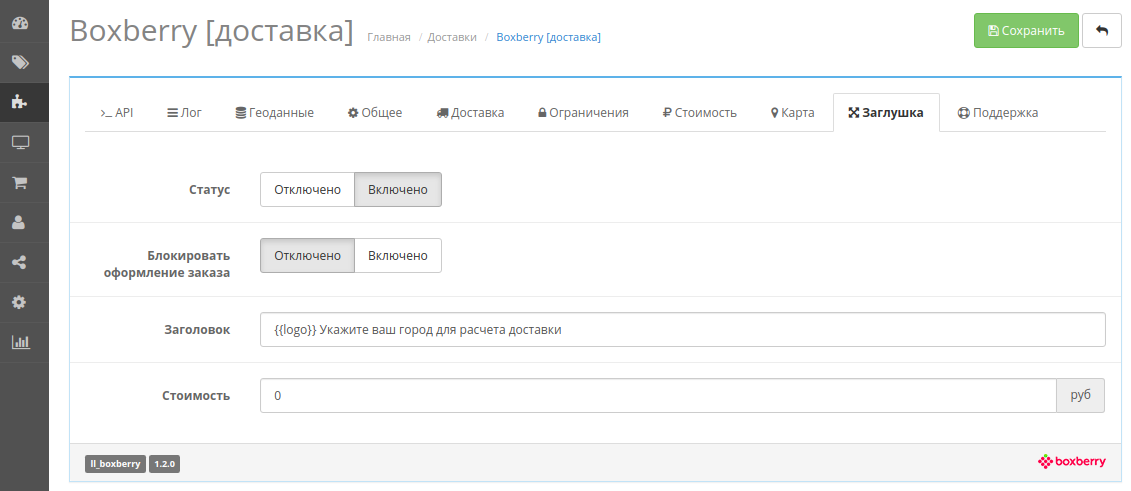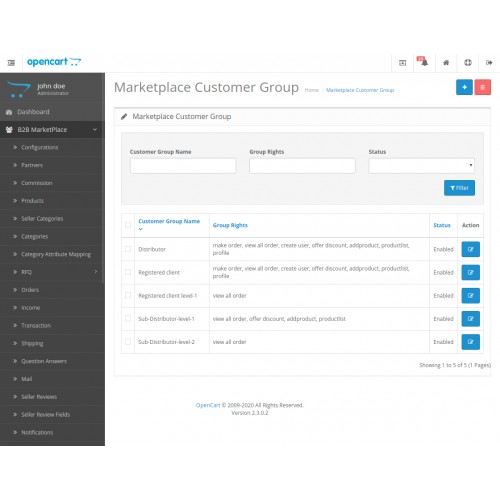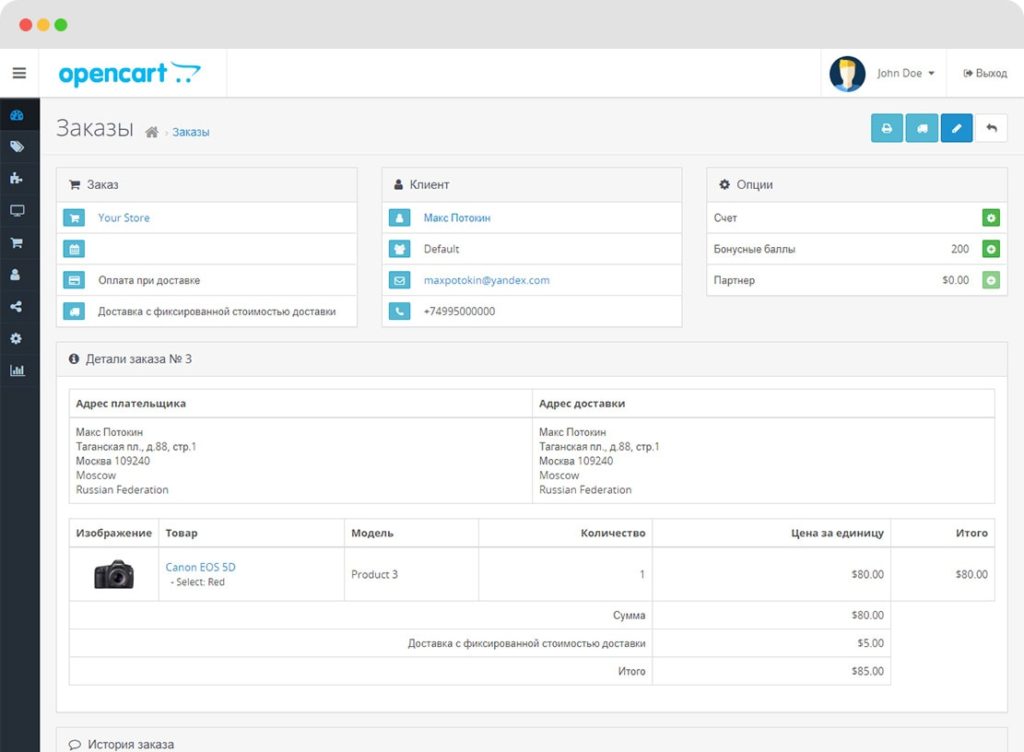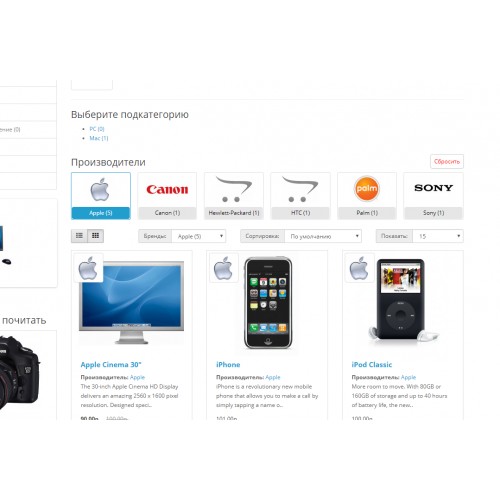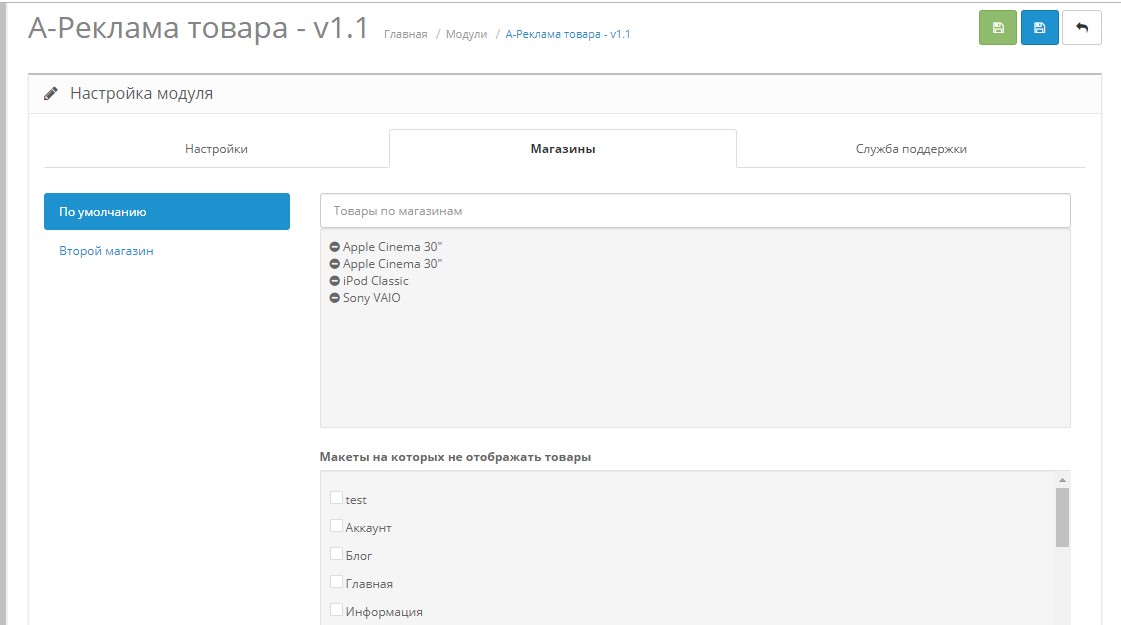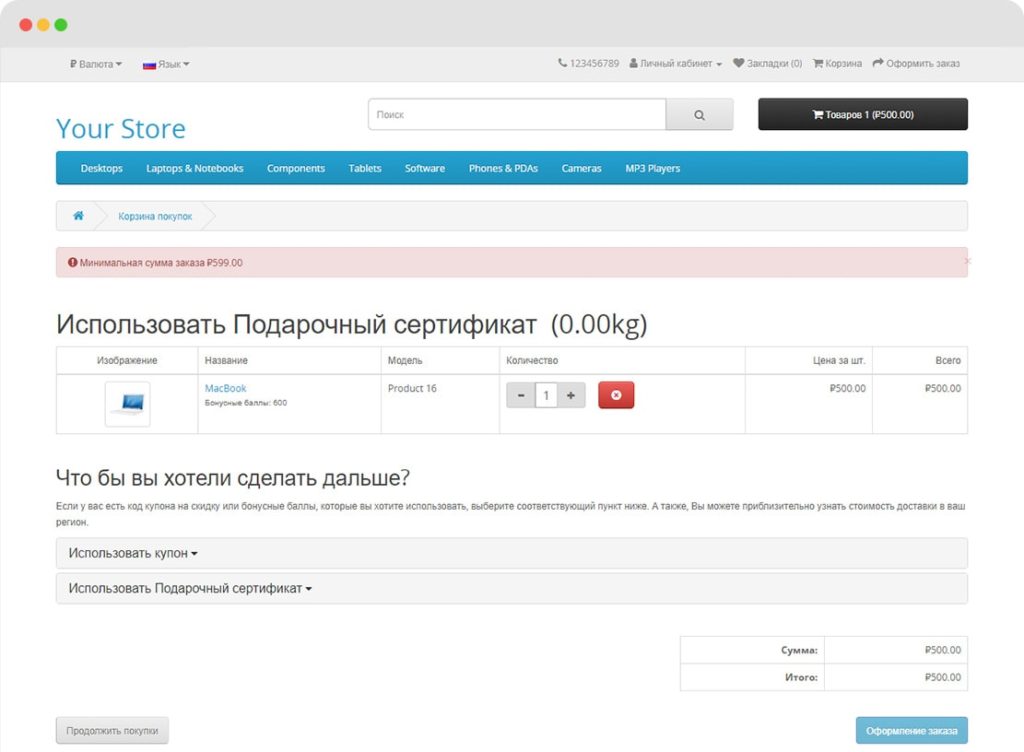Содержание
Бонусные баллы в Opencart 2 и 3: как использовать
Opencart, СайтостроениеКомментарии: 0Ильхом Чакканбаев
Бонусные баллы в CMS Opencart — это встроенный инструмент, позволяющий быстро и легко внедрить систему лояльности.
- Добавить к товару;
- Включить/выключить;
- Начислить;
- Группы новых покупателей;
- Использовать.
Как добавить бонусные баллы в товар в CMS Opencart
Для того, чтобы добавить бонусы к определенному продукту потребуется перейти в «Каталог»-«Товары» и кликнуть справа от нужного наименования на «Редактировать» (Карандаш).
Здесь переходим во вкладку «Бонусные баллы», после чего заполняем:
- Баллы. Показывают, то, сколько очков нужно потратить, чтобы приобрести товар. Например, если в системе предусмотрено, что 1 б = 1 руб, то при цене 1000 руб следует выставить 1000 б;
- Группы пользователей. В данном случае выставляем для каждой группы отдельно то количество очков, которое будет предоставляться им при покупке данного товара.

В примере товар обойдется в 400 баллов, а при его заказе будет выдано 100 очков.
Видим, что в карточке товара появились соответствующие пункты.
Как включить или отключить работу бонусных баллов в Опенкарт
Посещаем «Дополнения»-«Дополнения», где в категории «Учитывать в заказе» (здесь также регулируется работа промокодов) переходим в соответствующий модуль.
При необходимости заменяем порядковый номер и отключаем или включаем его.
Как начислить бонусные баллы
Отдельному клиенту
Для этого переходим в «Покупатели»-«Покупатели» и нажимаем на Редактирование нужно пользователя.
Переходим во вкладку «Бонусные баллы», и вводим:
- Сумму очков. Именно ни будут начислены;
- Описание. Описывается почему было произведено начисление.
В личном кабинете в соответствующем поле клиент сможет увидеть данный «подарок».
Отдельному заказу
Посещаем «Продажи»-«Заказы» где кликаем на «Просмотр».
В блоке «операции можно будет нажав на «+» добавить очков.
Как создать группу новых покупателей?
Создать новую группу, которая будет получать повышенный бонус можно через «Покупатели»-«Группы покупателей», где нажимаем на «Добавить».
Теперь заполняем:
- Название. Необходимо для навигации;
- Описание;
- Подтверждение новых покупателей. После регистрации администратор сайта должен подтвердить, что пользователь подходит под критерии группы;
- Порядок сортировки.
Пример заполненных данных.
После этого можно будет для товара задать отдельное количество баллов для новосозданной группы.
При сохранении настроек все пользователи, принадлежащие к данному сегменту будут видеть новые цифры.
Как использовать баллы
Если у клиента хватает бонусов и настроена возможность их использования в корзине достаточно добавить товар в корзину.
После при оформлении заказа применить накопленные баллы.
Все готово.
Бонусные баллы OpenCart: как настроить и использовать
В OpenCart бонусные баллы – функционал не новый. Но система настолько запутана, что даже у тех, кто уже знает про бонусы в OpenCart, возникает масса проблем и вопросов с их использованием. В этой статье мы расскажем о том, что такое бонусные баллы в Опенкарт и что они дают, как внедрить бонусную систему в интернет-магазине, ответим на самые популярные вопросы и предложим готовые решения проблем, а также расскажем, как потратить бонусы Opencart.
Что такое бонусы в Opencart?
Бонусные баллы – это возможность сказать «Спасибо» вашему клиенту за покупку и вернуть его на сайт в будущем. Бонусные баллы в Опенкарт начисляются на специальный счет при условии, что клиент был зарегистрирован на сайте, и могут использоваться напрямую для оплаты товара при последующих покупках.
Такая система лояльности пользуется популярностью во всем мире. Бонусы OpenCart – это своеобразный кэшбек, который имеет ряд весомых преимуществ:
- Повышает доверие клиентов к сайту.

- Вызывает желание сэкономить и, как следствие, купить именно у вас.
- Бонусы являются весомым уникальным торговым предложением в сравнении с конкурентами.
- Если вы задаетесь вопросом «Как обойти РРЦ» — это готовое решение, ведь на сайте у вас будут указаны рекомендуемые цены, но при этом вы сможете продавать дешевле, чем диктует поставщик.
- Возможность напомнить клиентам о себе и вернуть их на сайт за повторной покупкой.
- Бонусы помогут привлечь на сайт дополнительную аудиторию из социальных сетей и с других web-ресурсов.
- В не самых тяжелых случаях бонусные баллы — это возможность избежать возврата или замены товара, компенсировав недовольство клиента хорошим бонусом на следующую покупку.
Как включить бонусные баллы в Opencart 2.3
- В товаре во вкладке «Бонусные баллы» необходимо ввести стоимость товара в баллах (поле «Баллы»). Здесь вы вводите такое количество баллов, за которое готовы отдать товар клиенту. Стоимость в баллах будет видна всем пользователям на сайте в карточке товара и действительна для всех групп покупателей.

Например, в вашей бонусной системе 1 бонусный балл = 1 грн, тогда стоимость товара в баллах должна быть равной цене товаров в гривне.
Обратите внимание, что 1 бонус не обязательно должен быть равен 1 единице вашей валюты. Вы можете сделать так, чтобы 1 грн, например, была равной 2 бонусам. Для этого в поле «Стоимость в баллах» укажите число равное двум ценам товара. Соотношение валюты к баллам может быть любое.
- Ниже необходимо определить количество баллов, которые будут начисляться на бонусный счет покупателя после покупки этого товара.
Например, вы возвращаете бонусами 5% от стоимости покупки. Если цена вашего товара 200 грн, то в поле «Бонусные баллы» необходимо ввести 10 (что равно 5% от цены товара). Обратите внимание, что вы можете начислять разное количество бонусов для разных групп покупателей.
- Если у вас в товарах есть опции, которые влияют на цену, в админке в карточке товара во вкладке Опции, где вы указываете наценку опции, нужно ввести также наценку в баллах.

- Зайти в Дополнения – Дополнения (они же Расширения в других сборках) и в выпадающем списке выбрать «Учитывать в заказе».
- На открывшейся странице необходимо найти «Бонусные баллы» и справа нажать кнопку «Редактировать». На открывшейся странице сменить статус на «Включено» и в правом верхнем углу нажать кнопку «Сохранить».
- Зайти в менеджер дополнений (он же у некоторых менеджер модификаторов) и нажать на голубую кнопку «Обновить».
Все. Теперь в вашем магазине появилась возможность начислять и использовать при оформлении заказа бонусы.
Как включить бонусные баллы в Opencart 3
Точно так же, как описано выше в инструкции для Opencart 2.3.
Как начислить бонусные баллы в Opencart?
К сожалению, это самая большая проблема всей бонусной системы: по умолчанию в Opencart баллы начисляются вручную и только. Для автоматического начисления требуется расширение стандартного функционала дополнительными модулями. Но об этом ниже.
В стандартном функционале Opencart начислить бонусы можно двумя способами:
- В заказе в блоке «Операции» нажать на плюсик напротив бонусных баллов.

- В списке покупателей (в меню это пункт Покупатели – Покупатели) найти необходимого человека и нажать справа кнопку редактировать. Затем перейти во вкладку «Бонусные баллы», ввести необходимое для начисления количество бонусов в соответствующее поле и нажать кнопку «Добавить бонусные баллы». После чего должна обновиться таблица с историей начисления. Нажимаете в правом верхнем углу кнопку «Сохранить». Все, клиент может использовать бонусные баллы при следующей покупке.
После начисления бонусных баллов покупателю уходит стандартное письмо на указанный в заказе e-mail, в котором сообщается о пополнении бонусного счета, количестве начисленных баллов и общей сумме баллов на его балансе.
Как потратить бонусы в Opencart
Бонусные баллы в Опенкарт списываются при оформлении заказа. Использовать бонусы могут только зарегистрированные пользователи, поэтому перед покупкой необходимо зайти в личный кабинет, после этого выбрать товар и добавить его в корзину. На этапе оформления заказа появится специальное окно «Использовать баллы» и в скобках будет указано количество баллов, которыми можно оплатить покупку.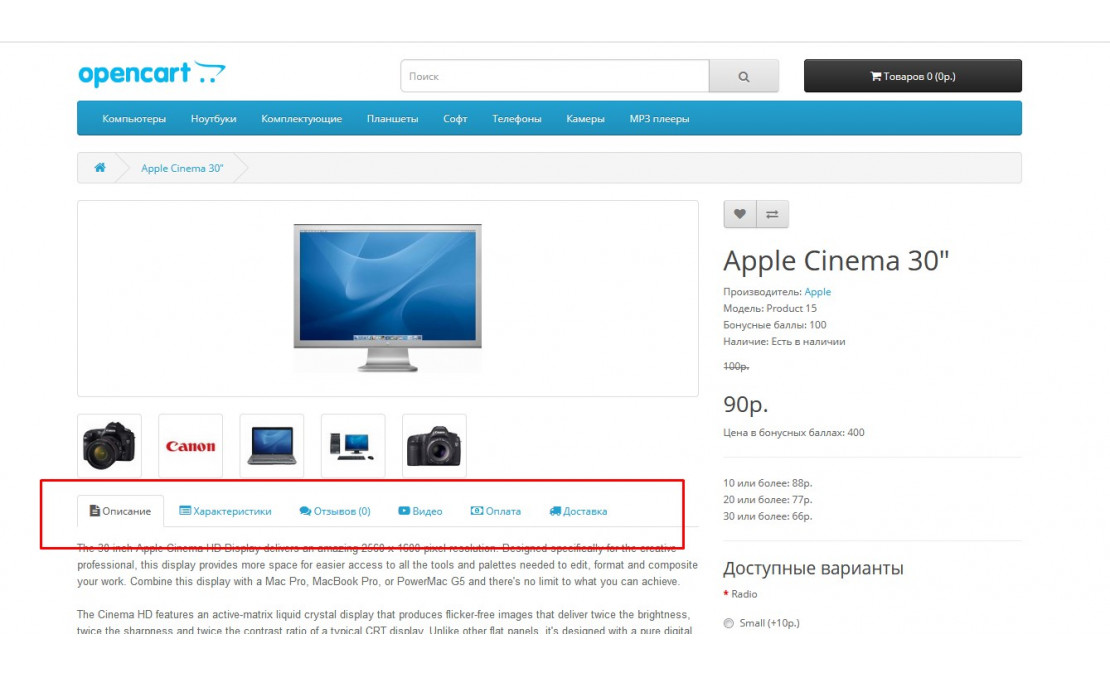
Необходимо:
- Ввести количество баллов в поле.
- Обязательно нажать кнопку «Обновить».
После этого произойдет перерасчет сумм в таблице заказа и вы увидите итоговую сумму уже с учетом списанных баллов.
Распространенные вопросы и проблемы по теме Бонусные баллы в Opencart
На странице оформления заказа отсутствует поле для введения количества бонусных баллов.
Необходимо включить учет бонусных баллов в заказе. Для этого в админ. панели сайта зайдите в Дополнения – Учитывать в заказе и включите бонусные баллы.
Бонусы не начисляются после подтверждения заказа.
Бонусные баллы в Opencart начисляются вручную. Необходимо начислить их в заказе, нажав на плюсик, либо зайти в карточку покупателя и добавить бонусы во вкладке «Бонусные баллы».
Как отредактировать письмо о начислении бонусных баллов клиенту?
Через FTP-менеджер зайдите в корневую папку сайта и далее по пути /admin/language/ru-ru/mail/ откройте файл customer.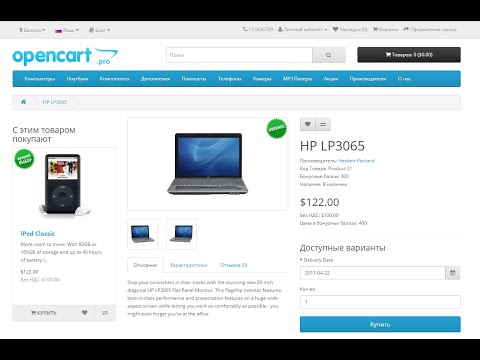 php и отредактируйте текст письма. Обратите внимание, что в тексте присутствует переменная %s – вместо нее в письмо подгружается количество баллов, поэтому удалять ее не следует.
php и отредактируйте текст письма. Обратите внимание, что в тексте присутствует переменная %s – вместо нее в письмо подгружается количество баллов, поэтому удалять ее не следует.
При назначении бонусов в карточке товара есть группа покупателей, для чего это?
Если у вас одна группа покупателей, то просто введите количество баллов для вознаграждения за покупку товара. В случае, когда групп две и более, вы можете назначить различное количество баллов каждой из них (например 30 грн. розничным покупателям и 50 грн оптовым).
Ввожу в корзине сумму баллов, но сумма заказа не уменьшается.
Для списания баллов необходимо обязательно нажать кнопку «Применить баллы» (у некоторых «Обновить»).
Покупатель отменил заказ. Как уменьшить количество баллов на его счету?
В карточке покупателя во вкладке «Бонусные баллы» введите со знаком минус необходимое количество для списания и нажмите кнопку «Обновить», произойдет списание лишних баллов.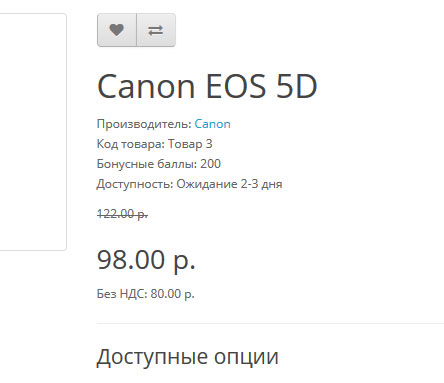
Как указать максимальное кол-во баллов для списания при покупке?
В стандартной версии системы никак. Если у человека хватает бонусов на оплату всей суммы заказа, система даст ему это сделать. Для ограничения необходима доработка функционала или сторонние модули.
Как начислять бонусные баллы в Opencart автоматически?
В стандартном функционале – никак. «Каменный век» — скажете вы, и мы с вами согласимся. Когда мы внедрили бонусную систему в своем интернет-магазине, то столкнулись с большими проблемами своевременного начисления бонусных баллов клиентам, разбором, кто зарегистрировался, а кто – нет. У менеджеров и без того хватало ручной работы, но однажды их главной проблемой стали именно бонусные баллы в Опенкарте. Мы сказали себе «Стоп»! И начали думать, как автоматизировать процесс.
В результате мы разработали модуль, который позволил не только автоматически начислять бонусные баллы клиентам, но и значительно расширил функционал бонусной системы.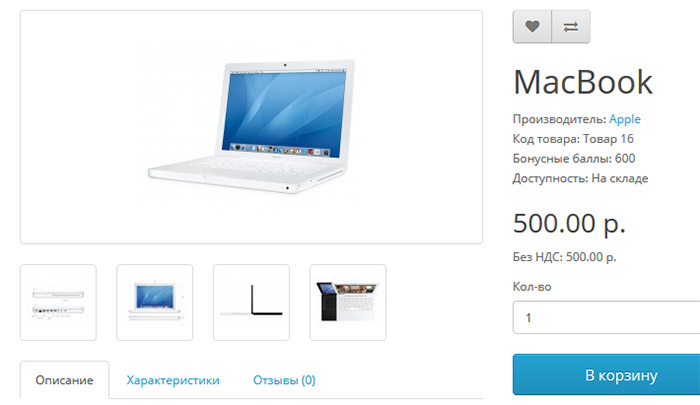
Благодаря модулю появилась возможность начислять бонусные баллы в OpenCart не только за покупку, но и за:
- Регистрацию на сайте (из серии «Дарим деньги на первую покупку»).
- За отзывы о товаре (происходит автоматическое начисление бонусов на счет при одобрении отзыва администратором сайта).
- За подписку на рассылку новостей (при этом бонусы снимаются со счета при отписке от рассылки).
Кроме того, стало возможным:
- Привязать начисление бонусных баллов к статусу заказа. Например, при назначении статуса «Сделка завершена», бонуы будут начисляться на счет клиента автоматически.
- Задать значение суммы начисляемых баллов в процентах. Например, установить количество баллов 10% от суммы заказа и, если покупатель оформляет покупку на 200 грн, то на его счет автоматически начислятся 20 грн.
- Назначить максимальное количество баллов для списания при покупке в процентах или количестве баллов (Например, чтобы покупатель мог оплатить бонусами не более 50% от покупки).

- Включить или отключить начисление бонусных баллов на товары с акционной ценой или с оптовой скидкой.
- Отключить начисление баллов за покупку, в которой покупатель рассчитывается баллами.
- Назначить минимальную или максимальную сумму заказа, при которой можно рассчитываться бонусами.
- Начислять разное количество бонусных баллов с привязкой к конкретной категории товаров или производителю.
Модуль Автоматические бонусные баллы OpenCart продается на условиях одна лицензия на один домен.
Совместимость:
- OpenCart 2.1, 2.2, 2.3, 3.0
- ocStore 2.1, 2.3, 3.0
- Opencart.Pro 2.0.3.х, 2.1, 2.3
Полностью совместим с модулем упрощенной регистрации и оформления заказа Simple.
Стоимость лицензии модуля
Стоимость одной лицензии: 540 грн (20 долларов США).
Стоимость лицензии модуля с установкой и настройкой бонусной системы «Под ключ»: 2000 грн (75 долларов США).
Скидка 15%
- Постоянным клиентам и для сайтов на абонентской техподдержке
- При заказе разработки интернет-магазина в нашей компании
Для заказа отправьте заявку через форму обратной связи на наш e-mail.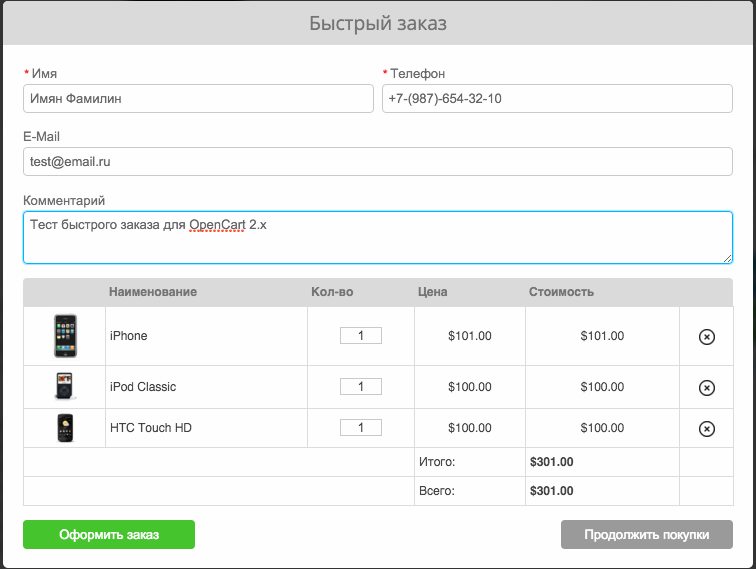
Система бонусных баллов Opencart Marketplace
Система бонусных баллов Opencart Marketplace позволяет продавцам добавлять бонусные баллы к своим продуктам, с помощью которых покупатели могут покупать товары продавца. Здесь продавцы могут добавлять бонусные баллы к каждому товару. Продавцы также могут указать количество баллов, которые можно использовать для покупки товара. Покупатели получают бонусные баллы после покупки товара и могут проверить информацию о заработанных баллах для каждого продавца отдельно.
Этот модуль является дополнением к модулю Opencart Marketplace. Сначала необходимо установить Marketplace, чтобы установить систему бонусных баллов Opencart Marketplace.
Примечание:
1. Этот модуль поддерживает все шаблоны и темы, включая тему журнала.
2. Система бонусных баллов Opencart Marketplace поддерживает функцию Multi-Store по умолчанию Opencart.
Ищете опытную компанию
Opencart? Подробнее
Посмотрите краткий обзор плагина –
DLqpnVBseH8
Особенности системы бонусных баллов Opencart Marketplace
- Продавцы могут вводить бонусные баллы за каждый продукт.

- Продавцы могут вводить призовые баллы, которые можно использовать для покупки каждого продукта.
- Продавцы могут видеть список товаров, в которые начисляются призовые баллы.
- Продавцы могут редактировать или удалять призовые баллы.
- Бонусные баллы каждого продавца управляются отдельно.
- Покупатели получают бонусные баллы после покупки товара.
- Покупатель может даже просмотреть информацию о заработанных призовых баллах.
- Покупатели могут использовать призовые баллы для товаров конкретного продавца, за которые они заработали баллы.
- Клиент может ввести баллы вознаграждения во время оформления заказа, после чего сумма, соответствующая баллам вознаграждения, вычитается из цены продукта.
- Администратор может добавить бонусные баллы к продукту продавца.
Установка
Установка системы бонусных баллов Opencart Marketplace очень проста. Вы получите папки admin, catalog, исправление темы и ocmod в ZIP-файле.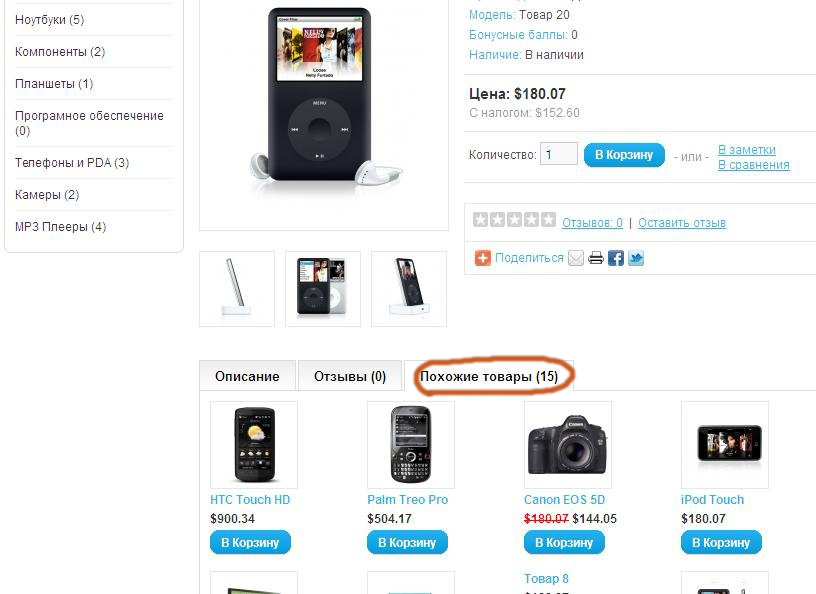 Вам просто нужно загрузить папки администратора и каталога в корневой каталог веб-сайта. Если вы используете тему журнала, вам необходимо загрузить папку каталога из патча темы.
Вам просто нужно загрузить папки администратора и каталога в корневой каталог веб-сайта. Если вы используете тему журнала, вам необходимо загрузить папку каталога из патча темы.
После того, как вы загрузите файл, войдите в систему с правами администратора и перейдите в «Расширения»> «Установщик расширений» и загрузите XML-файл. Файл XML можно найти в папке ocmod .
После загрузки XML-файла перейдите в «Расширения» > «Модификация» и щелкните поле «Обновить».
Кроме того, после этого в панели администратора перейдите в «Система» -> «Пользователи» -> «Группа пользователей», отредактируйте «Администратор» и выберите все для доступа и разрешения на изменение, затем сохраните его.
После этого в разделе Расширение > Модули установите модуль системы бонусных баллов Opencart Marketplace следующим образом.
Перевод модуля
Поскольку этот модуль системы бонусных баллов Opencart Marketplace поддерживает несколько языков, в этом разделе описывается, как заставить модуль работать на разных языках.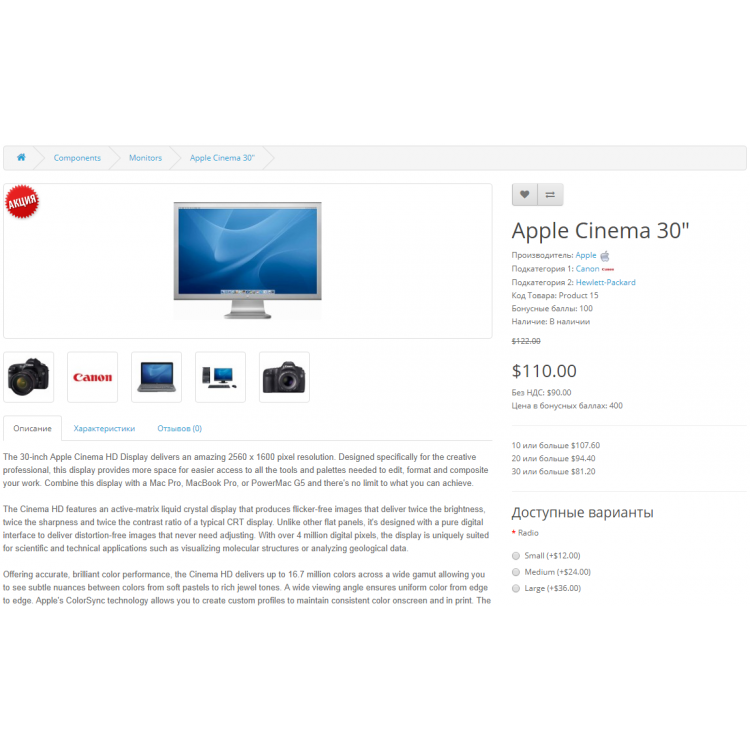 Перейдите по этой ссылке для перевода языка
Перейдите по этой ссылке для перевода языка
Конфигурация
После установки модуля администратор может настроить модуль системы бонусных баллов Opencart Marketplace, выбрав Расширение > Модули. Здесь администратор может включить или отключить модуль.
Кроме того, После этого перейдите к Extension->Module->Marketplace и нажмите редактировать. Теперь, после этого, выберите «Система вознаграждения » в меню учетной записи из модуля Marketplace, чтобы продавец мог видеть эту опцию в меню своей торговой площадки.
Система бонусных баллов Opencart Marketplace для продавцов
После завершения установки и настройки системы бонусных баллов Opencart Marketplace продавцы могут добавлять или редактировать продукт для ввода или удаления бонусных баллов. На вкладке вознаграждения продавцы могут найти возможность ввести призовые баллы, необходимые для покупки продуктов, и бонусные баллы, которые заработают покупатели.
Продавец может видеть список товаров, за которые начисляются призовые баллы. Также продавец может редактировать бонусные баллы. Этому продавцу необходимо выбрать опцию системы вознаграждения в меню торговой площадки.
После нажатия кнопки редактирования продавцы получат всплывающее окно для ввода бонусных баллов, полученных покупателями после покупки продукта, и бонусных баллов, необходимых для покупки продукта.
Система бонусных баллов Opencart Marketplace для клиентов
Покупатели могут получать призовые баллы от каждого продавца и администратора, покупая их товары. Подробную информацию о бонусных баллах они могут увидеть в разделе своей учетной записи. Для этого клиентам необходимо нажать на балл вознаграждения в меню учетной записи. Здесь клиенты могут проверить баллы вознаграждения, заработанные в каждом заказе. Отрицательные бонусные баллы означают, что сумма бонусных баллов используется для совершения покупки.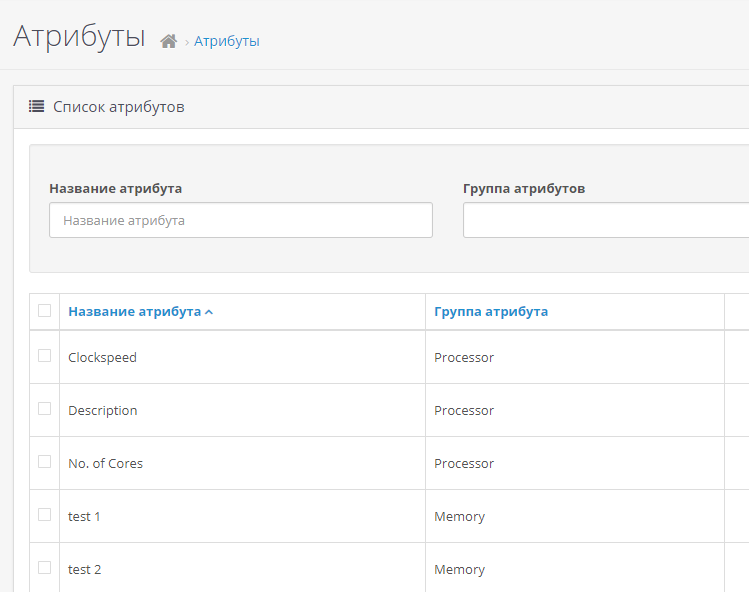
После нажатия на детали вознаграждения клиенты могут увидеть дату, имя продавца, идентификатор заказа и заработанные баллы.
Кроме того, после нажатия на кнопку «Общая информация о вознаграждении» клиенты могут увидеть список продавцов, у которых они получают призовые баллы, и баллы, доступные для каждого продавца.
На странице продукта покупатель может проверить доступные бонусные баллы с продуктом и бонусные баллы, необходимые для покупки продукта.
После совершения покупки администратору необходимо вывести бонусные баллы из раздела администратора. Для этого администратор может перейти к продажи->заказы . Здесь администратор может просмотреть детали заказа и получить бонусные баллы.
Покупатель может перейти в корзину, чтобы применить призовые баллы.
После нажатия кнопки «Использовать бонусные баллы» клиенты могут ввести бонусные баллы для каждого продавца, доступного в корзине. Кроме того, после этого клиенты могут нажать кнопку «Применить», чтобы применить бонусные баллы.
Кроме того, после этого клиенты могут нажать кнопку «Применить», чтобы применить бонусные баллы.
После применения бонусных баллов сумма, соответствующая бонусным баллам, вычитается из корзины.
Расчет бонусных баллов
Начисленные бонусные баллы вычитаются по простой формуле: — (использованные баллы/баллы, необходимые для покупки продукта) * цена продукта. Например, если есть продукт P с ценой 100. Баллы, необходимые для покупки продукта, равны 50. Теперь покупатель использует 20 бонусных баллов для покупки продукта, тогда вычитаемая сумма будет 20/50 * 100 = 40. Теперь 40 будут вычтены. от цены товара (100).
После применения бонусных баллов покупатель может оформить заказ. Клиент также может увидеть вычет бонусных баллов во время подтверждения заказа.
Покупатель также может увидеть вычет бонусных баллов на странице информации о заказе.
Это все, что касается модуля системы бонусных баллов Opencart Marketplace. Если у вас возникнут какие-либо проблемы, не стесняйтесь добавить билет и сообщить нам свое мнение, чтобы сделать модуль лучше https://webkul.uvdesk.com/.
Если у вас возникнут какие-либо проблемы, не стесняйтесь добавить билет и сообщить нам свое мнение, чтобы сделать модуль лучше https://webkul.uvdesk.com/.
Раджат Сингх6 Значки
27 сентября 2021 г.
OpenCart Loyalty Points Extension — Руководство пользователя
Последнее обновление: Маргрет
Руководство пользователя
1.0 Введение
Знаете ли вы, что увеличение коэффициента удержания клиентов на 5% увеличивает вашу прибыль на целых 95%? Но слишком часто компании предпочитают сосредотачиваться на привлечении новых покупателей, а не на существующих. Понятно, что вы хотите расширить свою клиентскую базу. Но как удержать людей, которые с большей вероятностью купят у вас снова? Одним из решений является создание программы лояльности клиентов, которая вознаграждает тех покупателей, которые возвращаются. Расширение Knowband OpenCart Loyalty Points может легко решить эту проблему.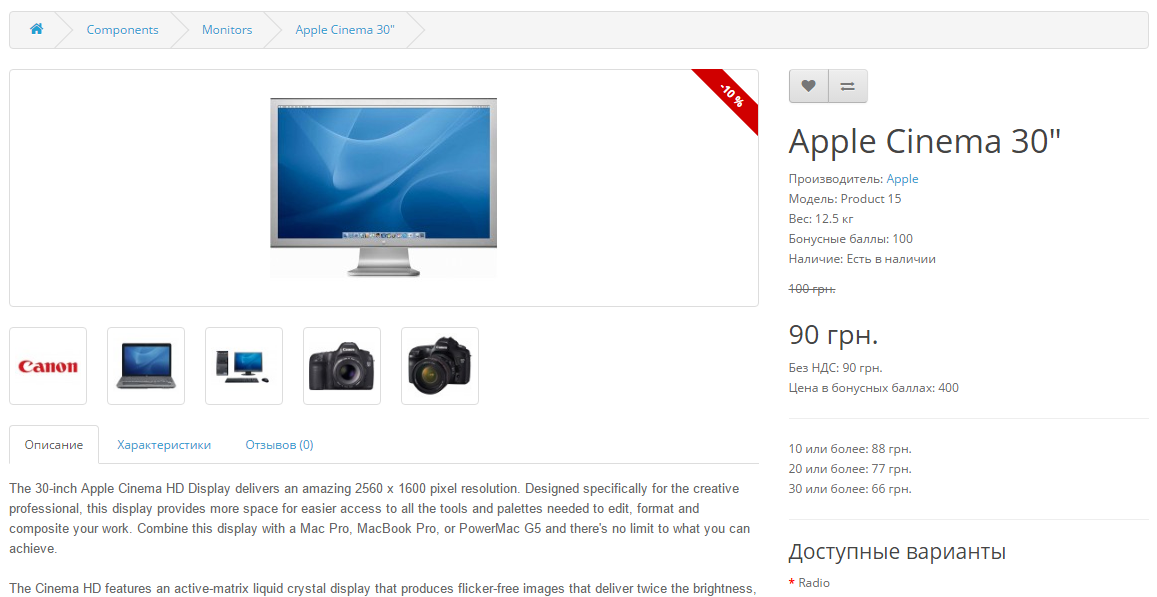
1.1 Что такое баллы лояльности?
Баллы лояльности — это поощрительные баллы, которые начисляются клиентам, когда они выполняют определенные условия в вашем интернет-магазине. Эти условия могут быть любыми, например, конкретный продукт, минимальная стоимость корзины, категория и т. д. Баллы, собранные покупателем, могут быть преобразованы в скидки, которые покупатель может использовать для уменьшения суммы в корзине.
Программа накопления баллов — это маркетинговая стратегия, направленная на поощрение клиентов продолжать делать покупки или пользоваться услугами компании, связанной с программой. Это используется для того, чтобы клиент принимал все больше и больше решений о покупках в нашем интернет-магазине, начисляя ему все больше и больше баллов, чтобы клиент проявлял все больший интерес к покупке большего количества товаров в магазине.
Процесс создания программы лояльности может быть очень сложной задачей, поэтому расширение OpenCart Loyalty Points от Knowband упростит вам эту задачу.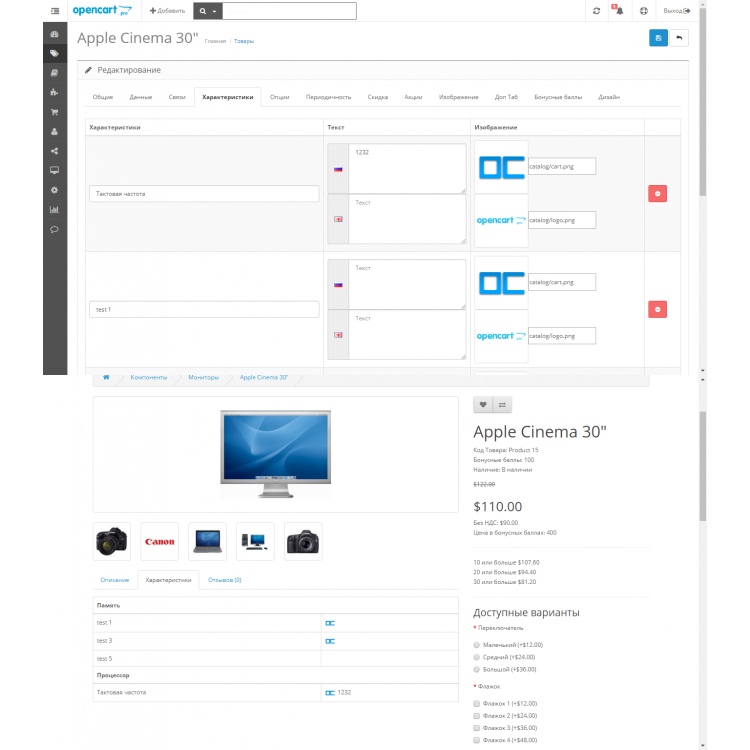 Этот плагин позволяет администратору создавать различные типы условий. Если клиент удовлетворяет любому из этих условий, ему автоматически начисляются баллы лояльности, определенные администратором. Это расширение поощрительных баллов также будет отслеживать начисленные баллы лояльности.
Этот плагин позволяет администратору создавать различные типы условий. Если клиент удовлетворяет любому из этих условий, ему автоматически начисляются баллы лояльности, определенные администратором. Это расширение поощрительных баллов также будет отслеживать начисленные баллы лояльности.
1.2 Как это работает?
Работа модуля Баллы лояльности OpenCart объясняется следующими пунктами.
- Во-первых, администратор должен создать правила на вкладке правил бонусных баллов.
- Администратору также необходимо добавить условия в соответствии с типом правил, которые он создает.
- После создания правил, если клиент выполняет условия правила, клиент будет вознагражден в соответствии с баллами, указанными в этом конкретном правиле, которое он/она выполнил.
- Как только клиент наберет баллы, он может использовать эти баллы для получения скидок на следующую покупку.
- После того, как клиент применил баллы в корзине и разместил заказ, баллы будут автоматически удалены в соответствии с использованными баллами.

1.3 Основные характеристики модуля баллов лояльности OpenCart
- Система баллов лояльности OpenCart предоставляет баллы лояльности вашим клиентам за размещение заказа с определенной стоимостью корзины, создание учетной записи, заказ определенного продукта и т. д. Баллы лояльности определены специально для разных правил.
- Наградные баллы OpenCart Loyalty могут предлагаться клиентам вручную или автоматически в зависимости от стоимости их корзины, выбора продукта или активности на сайте.
- С помощью этого модуля баллов лояльности вы можете установить скидку, эквивалентную одному баллу лояльности. Пользовательский курс конвертации может быть установлен для разных валют модуля.
- Модуль баллов лояльности OpenCart позволяет установить минимальную сумму в корзине, чтобы иметь право на применение скидки по баллам лояльности.
- Налог на купоны на скидку лояльности OpenCart можно включить или отключить из бэкенда.
- Модуль очков лояльности для OpenCart позволяет вам устанавливать различные названия прогрессии на нескольких языках.

- Модуль OpenCart Loyalty Points позволяет создавать правила с неограниченным количеством баллов лояльности на основе корзины, продукта или поведения клиента.
- С помощью этого плагина бонусных баллов вы можете установить заголовок, описание, количество бонусных баллов, дату начала, дату окончания и срок действия для каждого правила.
- Вы можете изменить, включить, отключить или удалить существующие правила в настройках модуля «Администратор» расширения «Бонусные баллы».
- Статус и подробную историю дисконтных баллов OpenCart можно просмотреть в бэкенде.
- С помощью системы лояльности клиентов OpenCart вы можете легко получить подробную информацию о баллах лояльности, заработанных клиентами магазина. Он хранит список клиентов с указанием того, сколько баллов они потратили, сколько доступно и находится в ожидании.
- Различные электронные письма, отправляемые для получения баллов, отмены кредитных баллов и обмена баллов, можно изменить в бэк-офисе этого модуля бонусных баллов OpenCart Loyalty.

- Систему баллов лояльности OpenCart легко включить или отключить в интерфейсе настроек администратора модуля.
- Модуль баллов лояльности OpenCart совместим с несколькими языками.
2.0 Руководство по установке
После покупки вы получите следующие файлы по зарегистрированному адресу электронной почты.
Исходный код модуля OpenCart Loyalty Points в формате заархивированного файла.
Руководство пользователя модуля OpenCart Loyalty Points.
Теперь, чтобы установить это в свой магазин OpenCart, выполните указанные шаги:
Шаг 1: Разархивируйте ZIP-файл. Вы получите папки, как показано на изображении ниже:
Шаг 2: Теперь выберите версию OpenCart в соответствии с вашим магазином и откройте эту конкретную папку OC. После открытия вы увидите следующее содержимое.
Шаг 3: Скопируйте и вставьте содержимое в папку загрузки внутри папки вашего магазина Opencart.
Шаг 4. Перейдите в «Расширения», а затем в «Установщик».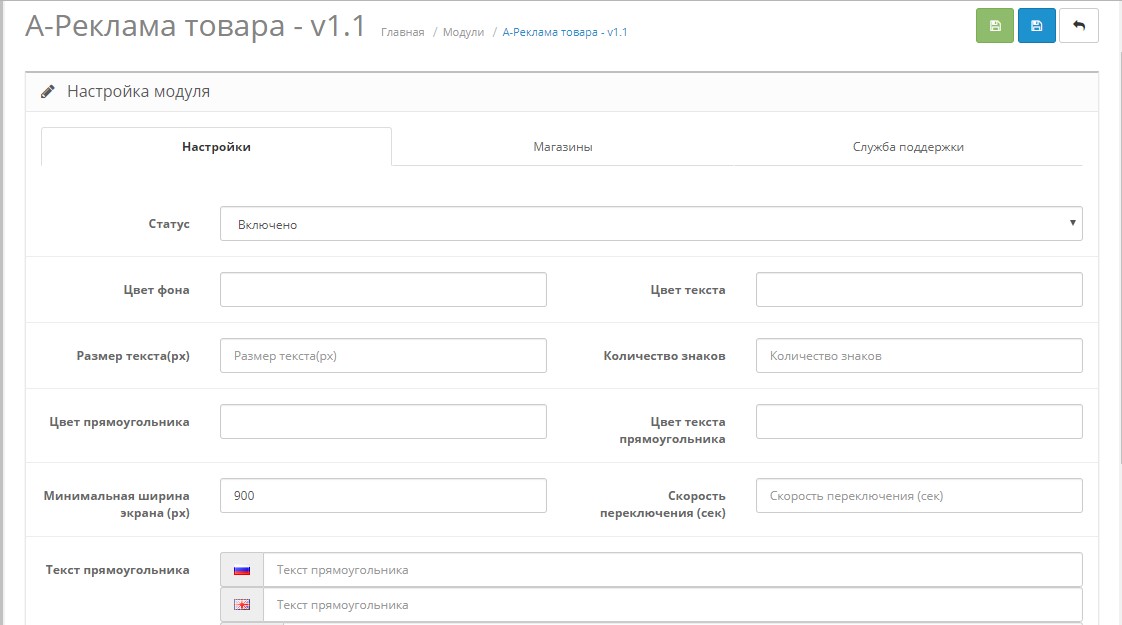 Отсюда вы можете загрузить файл «kbloyalty_point.ocmod.zip» (для OC3.0.x) и установить расширение.
Отсюда вы можете загрузить файл «kbloyalty_point.ocmod.zip» (для OC3.0.x) и установить расширение.
Итак, модуль баллов лояльности OpenCart успешно установлен и готов к использованию в вашем магазине. Зайдите в меню администратора и нажмите на расширения. Выберите Тип расширения как Модули. Вы найдете список модулей. Выберите модуль очков лояльности Knowband.
3.0 Интерфейс администратора
Интерфейс администратора расширения электронной почты для восстановления брошенной корзины OpenCart включает следующие основные настройки:
- Конфигурация модуля
- Правила бонусных баллов
- Баланс очков лояльности
- История очков лояльности
3.0.1 Конфигурация модуля
Эта вкладка содержит все настройки конфигурации модуля.
3.0.2.1 Общие настройки
- Включить/Выключить: Первоначально это поле модуля лояльности OpenCart от Knowband будет «ВЫКЛ.». Администратор может включить/выключить модуль Opencart, включив/выключив этот параметр.

- Преобразование баллов: В этом поле вы можете установить курс конвертации для каждой валюты, добавленной в ваш магазин.
- Минимальная сумма корзины: Это поле позволяет вам установить минимальную сумму корзины, на которую можно использовать баллы.
- Применить налоги: Если этот параметр включен, скидка, генерируемая баллами, будет также применяться к налогам, а если он отключен, скидка не будет применяться к налогам.
- Статус заказа для доступных баллов: Если статус заказа получает выбранный статус от администратора, баллы будут автоматически доступны клиенту.
- Статус заказа для отмененных баллов: Если статус заказа получает выбранный статус от администратора, баллы будут автоматически доступны клиенту.
- Настройки Cron: Отображаются подробности cron. Этот cron используется для вычета доступных баллов у клиента, который не использовал и истек срок действия.

3.0.2.2 Настройки накопления очков
Это позволяет изменить язык/текст в соответствии с вашими требованиями к статусам накопления очков лояльности. Вы можете изменить язык для каждого статуса на каждом языке, добавленном в ваш магазин.
3.0.2.3 Уведомление по электронной почте.
На этой вкладке вы можете настроить электронные письма с уведомлением о кредите, вычете и погашении для каждого языка.
3.0.3 Правила накопления очков лояльности
На этой вкладке вы можете увидеть все правила, созданные в магазине. Администратор может создавать новые правила и редактировать существующие правила с помощью этой вкладки.
3.0.3.1 Новое правило
Когда администратор нажмет кнопку нового правила, он будет перенаправлен на страницу нового правила. На этой странице вы можете создать новое правило, заполнив форму.
- Заголовок: Добавьте заголовок к правилу на каждом языке, добавленном в магазин.

- Описание: Добавить описание к правилу на каждом языке, добавленном в магазин.
- Тип правила: Выберите тип правила. Это может быть корзина, товар или правило поведения.
- Баллы: Добавьте количество баллов, которое будет начислено покупателю при выполнении условий.
- Дата начала правила: Это поле будет использоваться для добавления даты начала правила.
- Дата окончания правила: Это поле будет использоваться для добавления даты окончания правила.
- Срок действия: Это поле используется для увеличения срока действия баллов, которые будут добавлены клиенту. Вы можете добавить нет. дней в поле.
- Состояние правила: Для включения/отключения правила.
3.0.3.2 Редактировать правило
Эта страница используется для редактирования данных правила. Она состоит из следующих вкладок:
- Конфигурация: Эта вкладка аналогична добавлению новой вкладки, но здесь вы можете изменить детали правил, кроме типа правила.

- Условие: Эта вкладка используется для добавления условия в правило. Администратор может добавлять или удалять условия по своему усмотрению, а разные типы правил имеют разные условия.
- Уведомление по электронной почте: Это необходимо для добавления уведомления о пользовательском правиле. Это электронное письмо будет отправлено, если условие правила выполнено клиентом и ему будут начислены баллы.
3.0.4 Баланс баллов лояльности
Эта вкладка содержит список всех клиентов, которым были начислены баллы. Он будет содержать список, в котором будет описано, сколько баллов доступно клиенту, сколько находится в ожидании, сколько он потратил.
3.0.4.1 История баллов лояльности
Когда администратор нажмет кнопку редактирования истории, он будет перенаправлен на страницу истории, на которой будут показаны все транзакции выбранного клиента.
3.
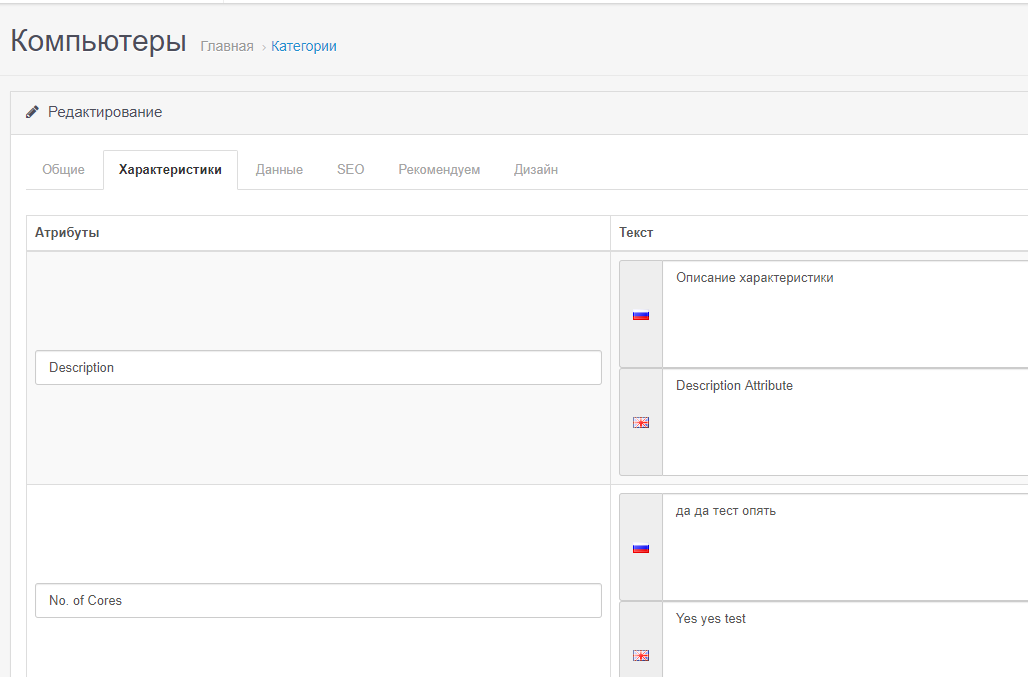 0.4.1.1 Редактировать данные точки
0.4.1.1 Редактировать данные точки
Эта страница может использоваться для изменения данных точки. Это можно использовать для изменения статуса точки, стоимости точки, названия точки и срока действия. Эта страница также похожа на страницу добавления новой точки данных, но она используется для обновления данных.
3.0.4.1.2 Добавить данные о новых баллах
Откроется, когда администратор нажмет кнопку добавления баллов на вкладке баланса. Это используется для добавления новых баллов выбранному клиенту.
4.0 Пользовательский интерфейс
4.1 После включения модуля клиент может перейти на панель управления своими баллами лояльности, щелкнув панель управления баллами лояльности в разделе учетной записи.
4.2 В личном кабинете клиент может видеть все операции с баллами, а также сколько баллов ему доступно, сколько он потратил и сколько баллов находится в ожидании.
4.3 Если у клиента есть баллы лояльности, то на странице корзины будет отображаться аккордеон, где клиент может использовать эти баллы для конвертации их в скидки.